通过zoom召开的会议好多人想要查看回放视频,尤其是学术交流会议的时候,很多专业性的术语,会议期间不一定能够及时理解,希望会后能够再次学习。其实zoom视频会议的录制很简单,在这里教大家如何设置。
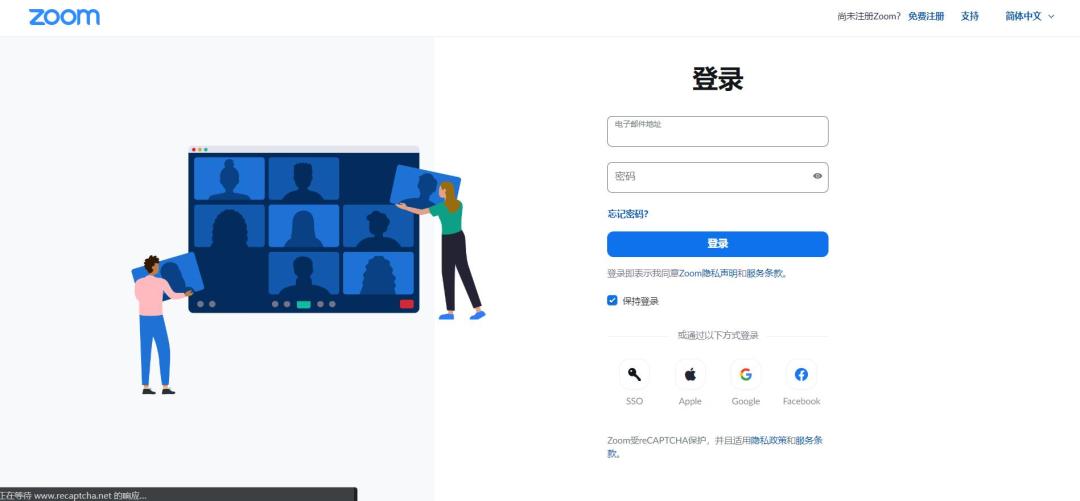
首先登录zoom网页端,输入账号密码登录zoom,登录zoom网页端,这一步如果没法登录,或者出现zoom登录失败,1044的;登录失败错误代码:100000503;查看之前的文章进行解决。

登录zoom网页端之后,在左侧找到设置模块,找到录制子模块,根据自己的需求进行选择本地录制(主持人可以授权参会者进行本地录制)、云录制(录制当前演讲者,画廊试图和共享的屏幕)、高级云录制设置、自动录制、访问云录制文件(回放)等功能。
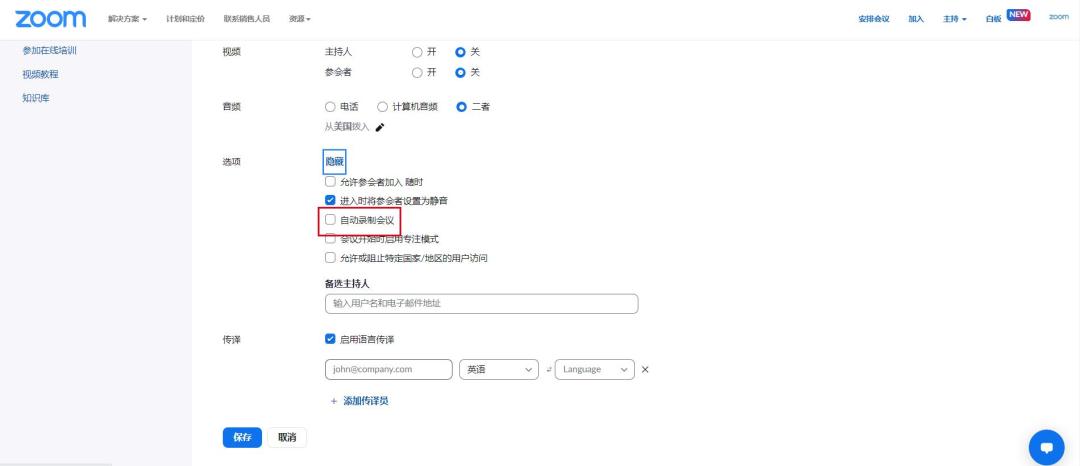
勾选设置好之后可以安排会议,选择是否自动录制,后台设置好之后就可以发起会议。
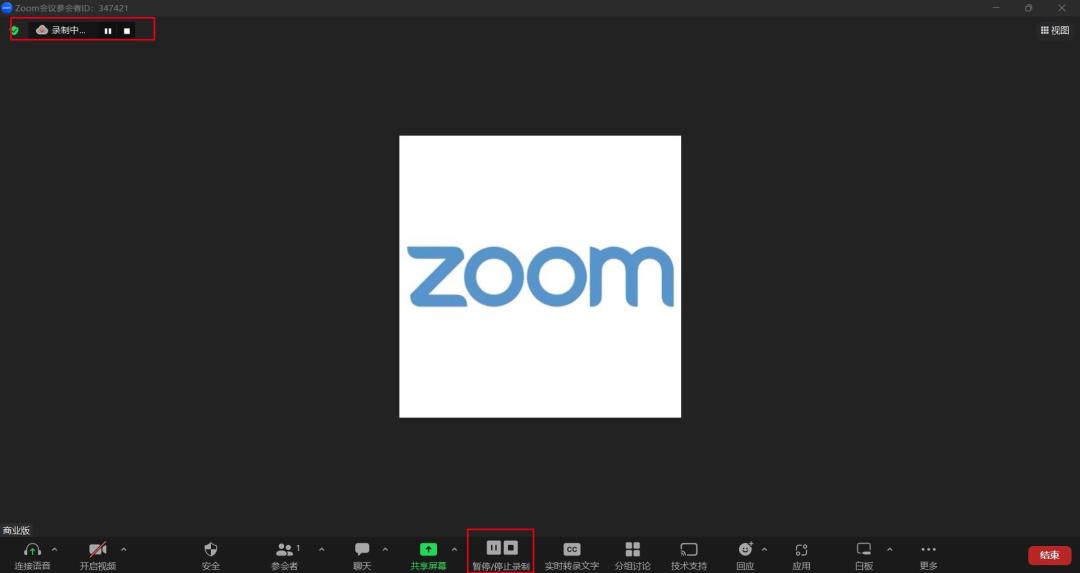
此时,在zoom客户端就可以显示相应的功能按钮,同时可以选择是本地录制还是云录制。
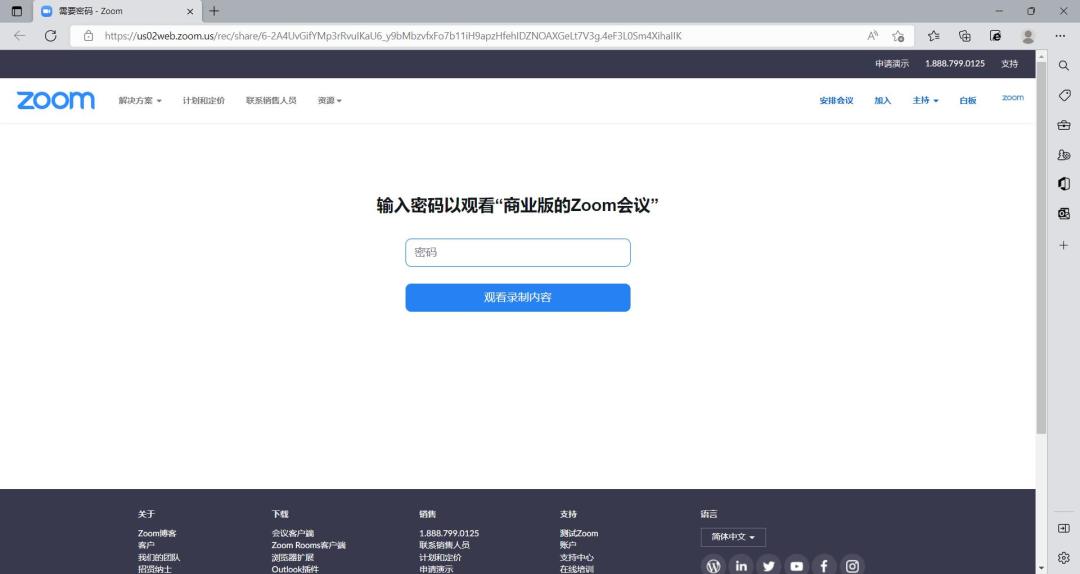
通过云录制的视频可以进行回放,可以查看,复制录制文件信息,以及进行共享。
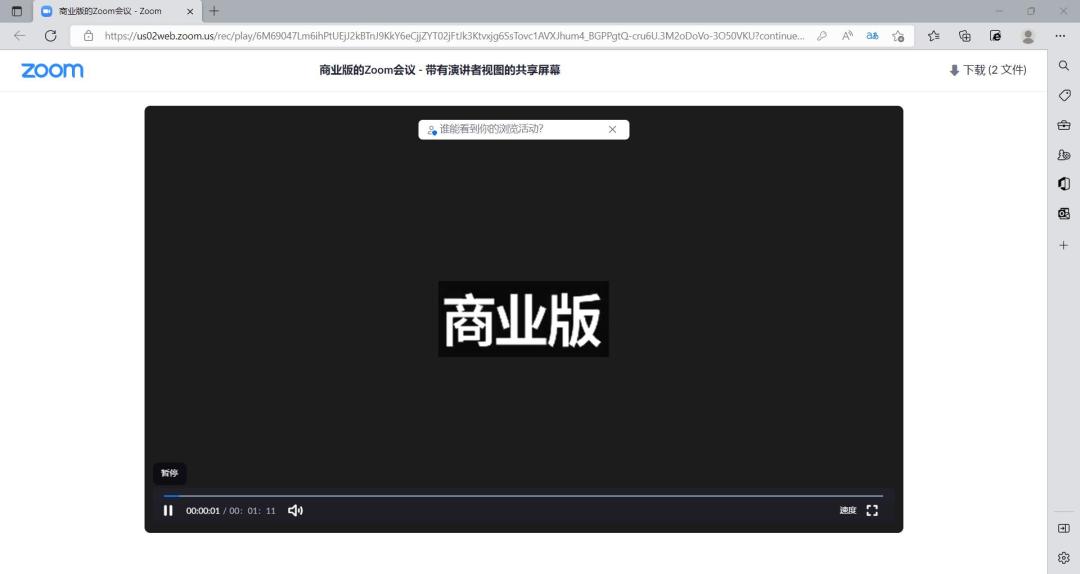
跟主持人要zoom视频会议回放链接以及链接密码,通过回放链接以及密码,就可以查看回放的视频了
当然,如果你作为参会者要录制主持人发起的视频,需要得到对方允许后才可以进行录制。








 本文介绍了如何在Zoom平台上设置会议录制,包括本地录制和云录制,并指导参会者如何查看回放视频。步骤包括登录zoom网页端,进入设置模块启用录制功能,安排会议并启动录制。此外,还提到参会者需获得主持人许可才能录制,并提供了获取会议回放链接的方法。
本文介绍了如何在Zoom平台上设置会议录制,包括本地录制和云录制,并指导参会者如何查看回放视频。步骤包括登录zoom网页端,进入设置模块启用录制功能,安排会议并启动录制。此外,还提到参会者需获得主持人许可才能录制,并提供了获取会议回放链接的方法。
















 1万+
1万+

 被折叠的 条评论
为什么被折叠?
被折叠的 条评论
为什么被折叠?








